Cómo sincronizar Android con Linux usando KDE Connect
¿Alguna vez ha deseado que su dispositivo Android y su computadora Linux funcionen juntos de manera más fluida? Si eso le suena a usted, KDE Connect es algo que debe revisar porque alivia los dolores de cabeza de la experiencia de múltiples dispositivos.
¿Qué es KDE Connect?
KDE Connect (o KDEConnect) es una aplicación de escritorio y Android que actúa como un puente entre su dispositivo móvil y su computadora. KDE Connect proporciona un montón de funciones útiles, como enviar notificaciones de Android a su escritorio, ver el estado de la batería del dispositivo en su computadora y sincronización del portapapeles entre dispositivos.
KDE Connect también le permitirá sincronizar sus contactos, controlar a distancia sus aplicaciones multimedia e incluso convertir su dispositivo móvil en un panel táctil o teclado para su computadora.
Si eso no fuera suficiente, KDE Connect también admite el envío de archivos bidireccional entre sus dispositivos, así como el montaje de sus dispositivos móviles en el administrador de archivos de su computadora para navegar de forma inalámbrica por el almacenamiento de su dispositivo.
Debido a que no todos los usuarios querrán todas las funciones de la aplicación, los desarrolladores de KDE Connect crearon un sistema de complementos que le permite desactivar cualquier función que no desee utilizar.
Según KDE UserBase Wiki , actualmente no hay planes para una versión iOS de la aplicación en un futuro cercano, pero se está negociando la compatibilidad con sistemas operativos móviles basados en Linux como Plasma Mobile y PostmarketOS. También hay disponibles versiones iniciales de Windows y macOS. KDE Connect también está disponible para usuarios de F-Droid .
Descargar: KDE Connect para Android | Linux (gratis)
¿Cómo funciona KDE Connect?
Existen otras herramientas, como Pushbullet o Airdroid , que brindan características similares, pero KDE Connect lo hace de manera más fluida, confiable y segura. KDE Connect utiliza el cifrado RSA para garantizar que cada punto final del proceso sea seguro, ya que en estos días la seguridad es un aspecto importante en la mente de prácticamente todo el mundo.
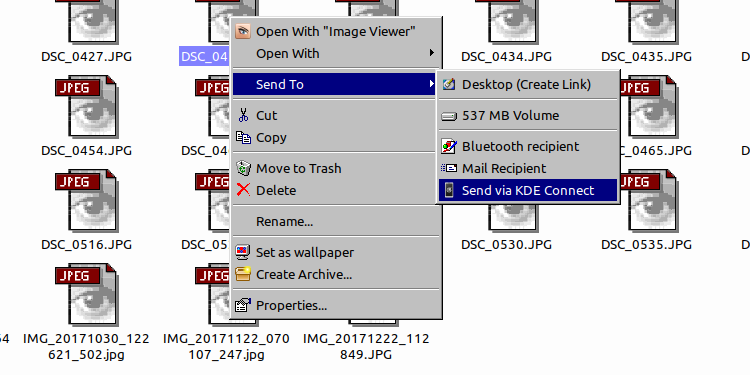
KDE Connect utiliza el cifrado RSA de forma predeterminada al compartir claves RSA en un sistema de emparejamiento público / privado entre sus dispositivos para garantizar que los dispositivos que se utilizan sean los dispositivos que están emparejados. Esto permite que KDE Connect realice un seguimiento de cada dispositivo emparejado, ya sea que esté conectado a la red o no. También garantiza que los dispositivos no autorizados no se puedan emparejar con su configuración.
¿Qué puedo hacer con KDE Connect?
KDE Connect tiene una gran cantidad de complementos disponibles. Éstos son algunos de los más útiles.
Control de entrada remoto para mouse y teclado
La entrada de panel táctil remoto es una de las características más interesantes porque le permite convertir su teléfono / tableta Android en un panel táctil inalámbrico para su computadora. Si alguna vez ha querido hacer esto, le alegrará ver que la funcionalidad del panel táctil no solo funciona en todas las versiones de KDE Connect, sino que funciona perfectamente en todas las distribuciones de Linux.
Puede convertir una tableta de 7 "en un panel táctil en cualquier momento que desee. La función del panel táctil remoto incluso admite la función de varios dedos proporcionada por su dispositivo, incluido el desplazamiento con dos dedos.
La entrada de teclado remota le permite usar cualquier teclado de Android, incluidos teclados como Swype que utilizan escritura gestual, como entrada de teclado para su computadora.
Sincronización del portapapeles de varios dispositivos
La sincronización del portapapeles funciona instantáneamente en todos los dispositivos emparejados y conectados. Esta función no solo le permite sincronizar su portapapeles desde su computadora a su teléfono y viceversa, sino que también le permite usar KDE Connect para extender la entrada del portapapeles a todos los dispositivos conectados.
Si tuviera que copiar algo en el portapapeles de la computadora de escritorio, KDE Connect lo detectará y lo sincronizará con el dispositivo Android, lo sincronizará con la computadora portátil y lo sincronizará con cualquier otro dispositivo conectado.
Control remoto de sus aplicaciones multimedia
La función de control multimedia le permite controlar de forma remota el reproductor de música y el reproductor de video de su computadora desde su dispositivo Android. Esta función admite una gran cantidad de reproductores de audio y video, incluidos Spotify, Amarok, VLC y muchos más.
Para verificar si su reproductor es compatible, comience a reproducir algo en ese reproductor y luego abra la opción Control multimedia en la aplicación de Android. Si el reproductor es compatible, KDE Connect lo detectará automáticamente y le permitirá controlar el reproductor desde la aplicación.
Monte su dispositivo Android de forma inalámbrica
KDE Connect utiliza SSHFS para montar de forma segura e inalámbrica el sistema de archivos de su dispositivo Android en sus computadoras. Podrá explorar todos los archivos en su dispositivo a través de su administrador de archivos preferido, ya sea Dolphin, Nemo, Nautilus, Thunar, etc.
Esta función está disponible en prácticamente todas las versiones de KDE Connect, pero deberá instalar el paquete sshfs para poder utilizarlo.
sudo apt install sshfsEl administrador de archivos Dolphin de KDE detectará automáticamente el dispositivo, pero si está utilizando un administrador de archivos diferente en otro entorno de escritorio, deberá iniciar la opción Examinar dispositivo desde el menú Indicador.
Soporte de AppIndicator
Si su entorno de escritorio es compatible con AppIndicator (como GNOME, Cinnamon, Unity, MATE, etc.), también puede instalar el paquete kdeconnect-indicador que se sincronizará con el demonio de KDE Connect. Una vez que esté configurado, puede usar el indicador para solicitar el emparejamiento de su dispositivo.
Instalación y primeros pasos con KDE Connect
KDE Connect no es en absoluto exclusivo de los escritorios de KDE y, de hecho, está ampliamente disponible en algunos de los repositorios de distribuciones más populares. Encuéntrelo en su biblioteca de software o utilice la línea de comandos para descargar el paquete.
Para los usuarios de Ubuntu, puede instalarlo en la terminal con:
sudo apt install kdeconnect
En Arch Linux:
sudo pacman -S kdeconnect
En Fedora:
sudo dnf install kdeconnect
En OpenSUSE:
sudo zypper install kdeconnect
Tenga en cuenta que KDE Connect depende de muchos paquetes de KDE para funcionar, por lo que instalará muchas dependencias en una distribución que no sea de KDE, con un peso de aproximadamente 25 MB.
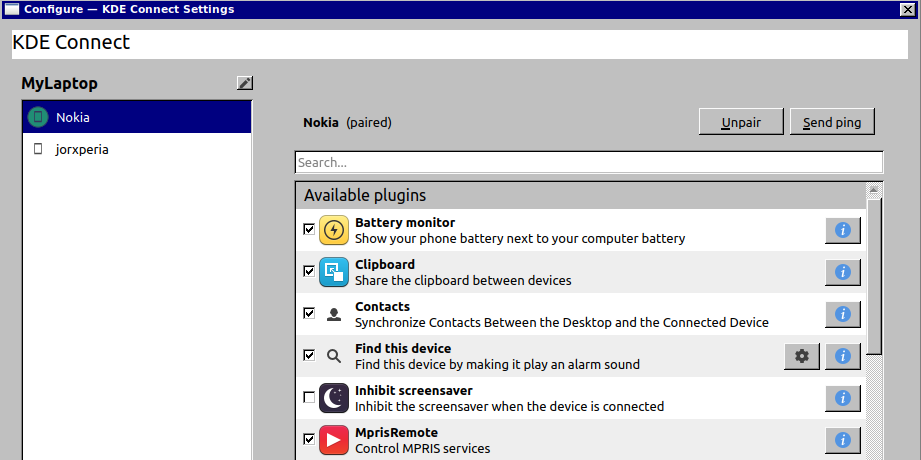
Una vez que esté instalado en su PC, puede comenzar a usar KDE Connect iniciando la aplicación KDE Connect desde el menú de aplicaciones . Puede modificar sus complementos iniciando KDE Connect Settings . Abra también la aplicación en su dispositivo Android y asegúrese de estar en la misma red Wi-Fi para poder emparejar dispositivos y comenzar a sincronizar contactos y más.
KDE conecta todas las cosas
KDE Connect es una herramienta fantástica y una de las mejores soluciones para conectar su dispositivo Android a su computadora Linux. De hecho, KDE Connect es solo una de las muchas herramientas que permiten a los usuarios mover archivos de forma inalámbrica entre un escritorio Linux y otros dispositivos.
